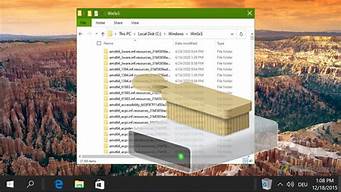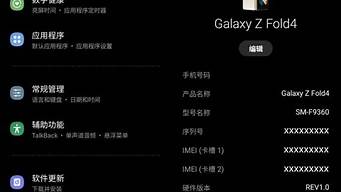近日有win10系统用户要连接LogitechC920网络摄像头来使用的时候,却发现无法运行,在线测试时也是同样结果,遇到Logitech网络摄像头失灵无法运行该如何处理呢,不用着急,小编就给大家带来详细的解决方法。
推荐:win10正式版系统下载
具体步骤如下:
设备测试和USB端口检查
如果你的LogitechC920或者不能使用,你可以先做这些事情:
将网络摄像头USB端口连接到另一个PCUSB端口。
如果USB端口是USB3.0,则更改为USB2.0端口。
测试相机到另一台计算机,确保不要将网络摄像头插入USB集线器。
如果这些简单的事情无法帮助您解决问题,请继续。
卸载Logitech网络摄像头驱动程序:
1.转到设备管理员。
2.展开图像设备,您将看到Logitech网络摄像头设备,如LogitechHDProWebcamC920。
3.右键单击LogitechC920网络摄像头,然后选择卸载以卸载此软件的驱动程序。
4.拔下USB网络摄像头并再次插入PCUSB端口。
之后,Win10系统将检测Logitech网络摄像头。如果检测到网络摄像头,Win10系统将自动安装基本的Win10系统Logitech网络摄像头驱动程序,以使其正常运行。如果未检测到网络摄像头,您可以继续查看其他解决方案。
更新适用于Win10系统的LogitechWebcam驱动程序:
如果卸载驱动程序没有任何效果,请尝试下载最新版本的Win10系统LogitechWebcam驱动程序以进行修复。例如,有许多使用LogitechC920网络摄像头的用户遇到了这个问题。因此,请更新适用于Win10系统的LogitechC920驱动程序,以使其再次运行。
1.输入。当然,您可以进入Logitech支持中心逐步查找此产品。
2.找到Logitech网络摄像头软件,然后单击“立即下载”。
此下载文件名为lws280.exe,但它不再支持效果。
如果您正在使用其他Logitech网络摄像头,有关更新驱动程序的详细信息,您可以从此处查看:
3.完成LogitechC920网络摄像头下载后,逐步安装。然后重新启动计算机以使C920生效。
当然,如果您不想使用手动方式,您可以使用帮助您修复网络摄像头无法正常工作的问题。特别是升级到Win10系统后,有许多驱动程序需要更新,自动方式将节省更多时间。
DriverDoctor可以帮助您扫描所有计算机设备,包括LogitechUSB网络摄像头,然后为所有设备推荐最新版本的驱动程序。您可以选择一个或多个要下载和更新的驱动程序。
因此,如果您的Logitech网络摄像头无法在Win10系统上运行,您可以尝试卸载驱动程序并将其更新到最新版本以解决它。
综上所述给大家介绍的便是Win10系统下LogitechC920网络摄像头无法运行的解决方法,大家可以参考上面的方法来解决。
应该是罗技的PRO4000或PRO5000,到罗技下驱动吧
PRO4000的下载地址:://.logitech/index.cfm/435/269&hub=1&selectedcrid=405&selectedcid=269&cl=cn,zh
PRO5000的下载地址:://.logitech/index.cfm/435/243&hub=1&selectedcrid=405&selectedcid=243&cl=cn,zh
个人感觉像PRO4000多点
另外,罗技的摄像头驱动安装比较特别,先不要插入摄像头,安装驱动的过程中提示你插入再插入,否则不能识别。
如果以上驱动都不对,下个“驱动精灵”来帮你找驱动吧。